Leawo iTransfer是一款非常好用的iOS文件传输软件。iOS数据传输就来使用Leawo iTransfer。该软件将文件传输文件从计算机传输到iPhone,将文件从iTunes传输到iPhone,在两个IOS设备之间传输文件,并将文件从iPhone备份/传输到计算机,管理IOS设备/ iTunes播放列表等。功能,并具有简单直观的操作界面。连接到iOS设备后,您可以快速读取文件并快速执行传输。通常,leowo iTransfer将为您带来一个全面的iOS数据传输解决方案。任何用户都可以轻松使用,这是一个需要下载它的朋友!
安装方法:
1,下载并提取安装包,双击安装程序进入以下语言选择窗口,选择默认语言中文(简体化),单击[确定]。
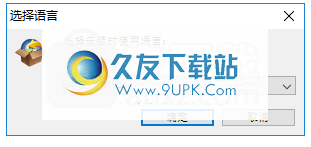
2,去到leowo iTransfer安装向导界面,单击[下一步]。
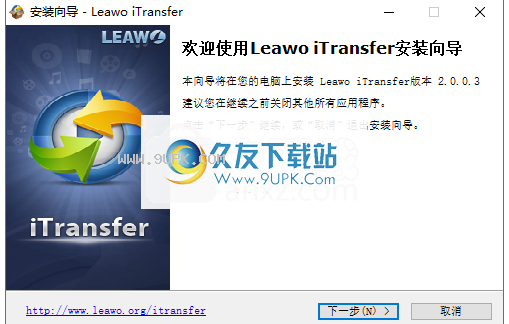
3,阅读软件许可协议,检查[i接受协议]的选项,然后转到下一步。
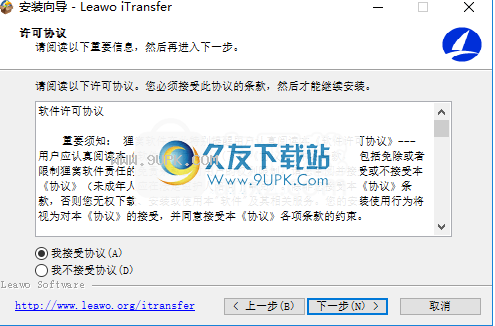
4.选择安装位置,可以选择默认的C:\ Program文件(x86)\ leaOvo \ iTransfer。
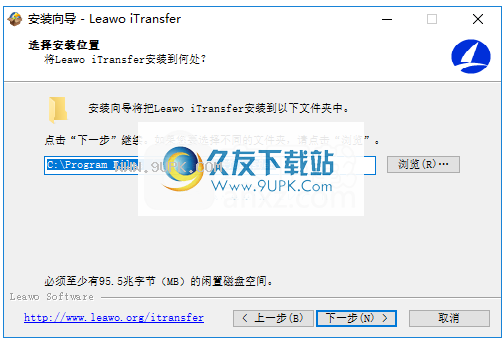
5.选择其他任务以检查创建桌面快捷方式的选项。
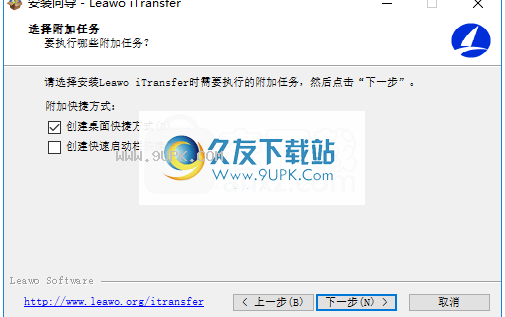
6.安装准备,单击[安装]开始安装。

7,弹出以下leawo iTransfer安装的提示,单击[结束]完成安装。
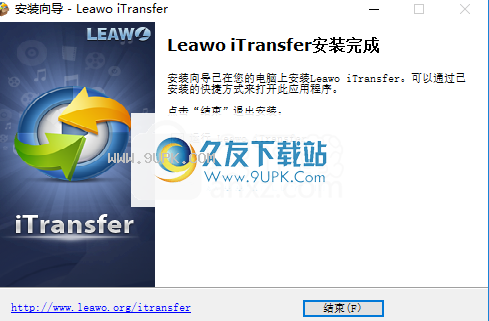
软件功能:
在iPod,iPhone和iPad之间传输媒体文件:
Itransfer是iPod传输,iPhone传输和iPad传输的全箱传输,可以备份Apple产品上的所有文件,包括音乐,电影,电视节目,铃声,照片等,并且可以在所有内部转移便携式球员。完全共享文件。
从iTunes和PC转到iPod,iPhone和iPad:
在此多功能ITRANSFER中,您可以将iTunes和PC上的全部或某些媒体文件同步到iPod,iPhone和iPad,以便在没有iTunes同步的情况下欣赏它。传输后,可以在所有Apple设备上免费播放所有视频和音频。
将设备文件备份到PC和iTunes:
如果您打算删除数据,则该程序为您提供了将iPod备份到计算机/ iTunes的功能,将iPhone备份到计算机/ iTunes,将iPad备份到计算机/ iTunes。因此,您可以将IOS设备上的媒体文件保存到PC以供将来使用,或者您可以将它们保存到iTunes以供广泛使用。
智能过滤器和文件搜索功能:
Itransfer帮助您明智地组织备份和传输的目标文件,避免在不同设备之间的文件复制。此外,通过使用文件搜索功能,您可以立即访问目标文件。
轻松管理播放列表:
您可以轻松管理设备播放列表,因为您可以将项目添加到播放列表或从您自己的首选项中删除现有项目。可以说它是一个灵活的文件管理工具,就像iTunes一样。
支持多个设备:
这款集成leowo iTransfer支持各种Apple产品:所有版本的iPod Touch,所有类型的iPhone,每一代iPad等都有完整的ITRANSFER,您可以整齐地管理所有这些玩家,PC和iTunes。
媒体文件传输的方便方法:
您可以将锁定的文件直接拖到目标位置,或选择要传输的文件并通过传输按钮传输媒体文件传输。通过快速传输速度,媒体文件可以快速传输到目标位置。
三种传输工具:
iPod Transfer,iPad Transfer,Itransfer赢得了与iTunes相同的用户友好和性能。直接拖放和可视化模式添加完美的用户体验。只需单击几个,即可实现任何媒体文件的传输。
使用说明:
将文件从计算机传输到iPhone
步骤1.将iPhone连接到您的计算机。
软件的起始图像如下。将iPhone连接到计算机后,软件将显示iPhone的详细信息。 iPhone库和播放列表将与iTunes库和播放列表一起显示在左栏中。
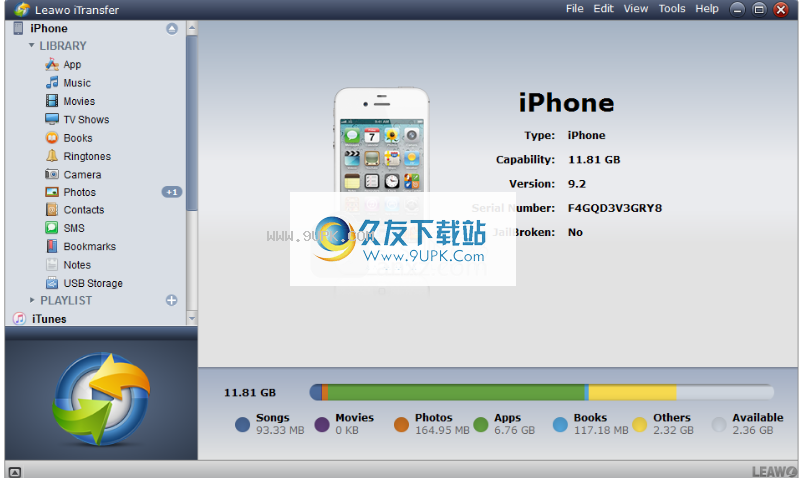
步骤2.从计算机添加文件。
用户有四种从计算机添加文件的方法:第一个是将文件拖放到软件窗口中;第二个是将文件拖放到软件窗口中。第二种方法是点击软件中间的“添加”按钮;第三种方法是在右上角单击“文件”>“添加>添加文件/添加文件”文件夹;第四种方法是库的名称,然后选择添加文件或添加文件夹。
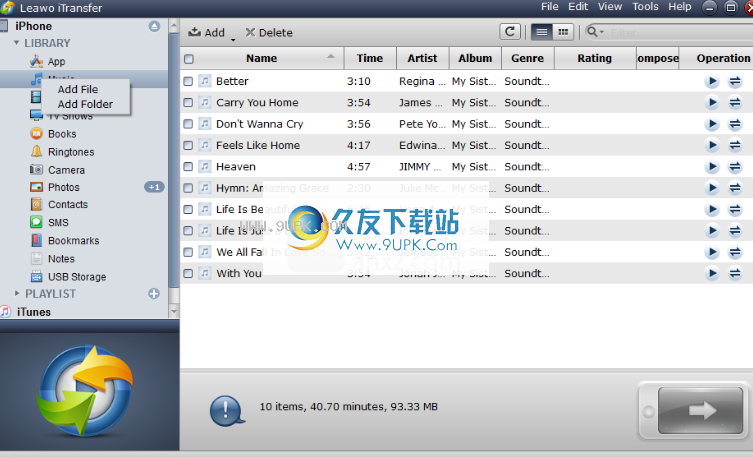
步骤3.将文件添加到软件后,转移开始。
将出现传输过程的对话框。此对话框显示传输的百分比,也会显示正在发送的文件的名称和编号。转移时请勿断开IOS设备。
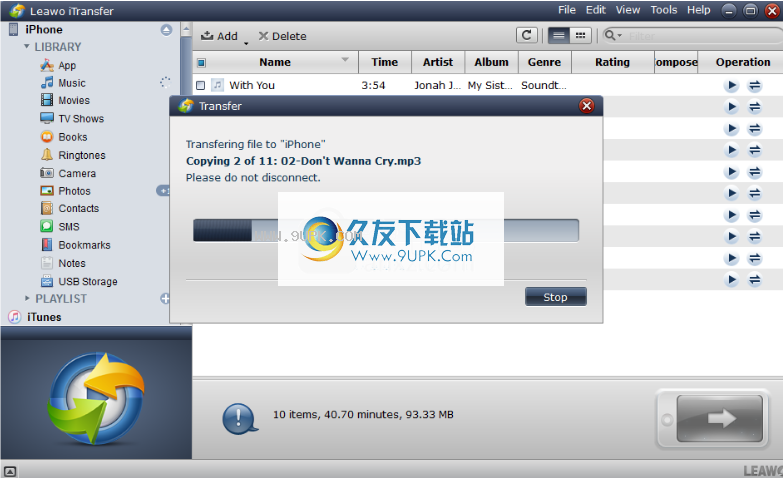
将文件从iTunes传输到iPhone
步骤1.将iPhone连接到计算机并运行软件。
该软件将自动检测iPhone并显示iPhone库。 iTunes库将显示在iPhone库下方。允许用户将音乐,电影,电视节目,书籍和铃声从iTunes转移到iPhone。
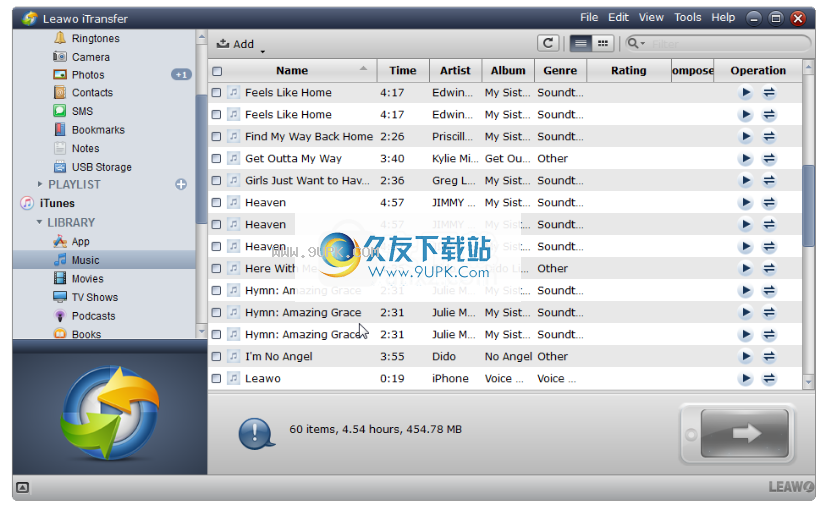
步骤2.单击“传输”按钮以传输所有文件。
单击“传输”按钮(软件下方的深蓝色右箭头按钮)以传输所有文件。或允许用户按Ctrl键并单击以选择要传输的某些文件,然后右键单击所选文件以传输到> iPhone。如果用户想要找到要传输的一些文件,则可以使用右上角的智能过滤器功能。输入所有文件名或部分文件名,然后单击搜索列左侧的“搜索”按钮(放大镜),该软件将找到匹配。如果用户厌倦了文件的列表模式,则可以单击“显示封面”按钮(使用点按钮),然后单击“显示封面”按钮旁边的“显示列表”按钮(按钮“按钮)返回列表模式。
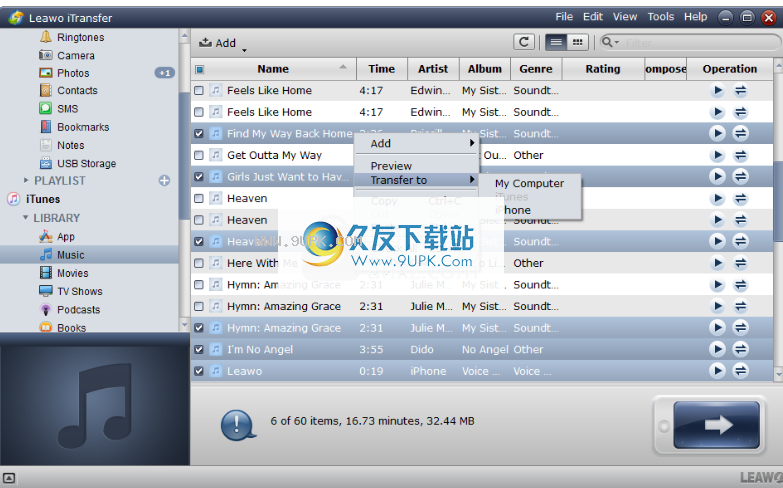
步骤3.将文件从iTunes传输到iPhone。
如果用户单击“传输”按钮,它们将进入“传输设置”对话框。在此对话框中,用户可以将文件传输到iPhone。检查“转移到列表:iPhone”,然后单击“立即转移”,然后将文件传输到iPhone。
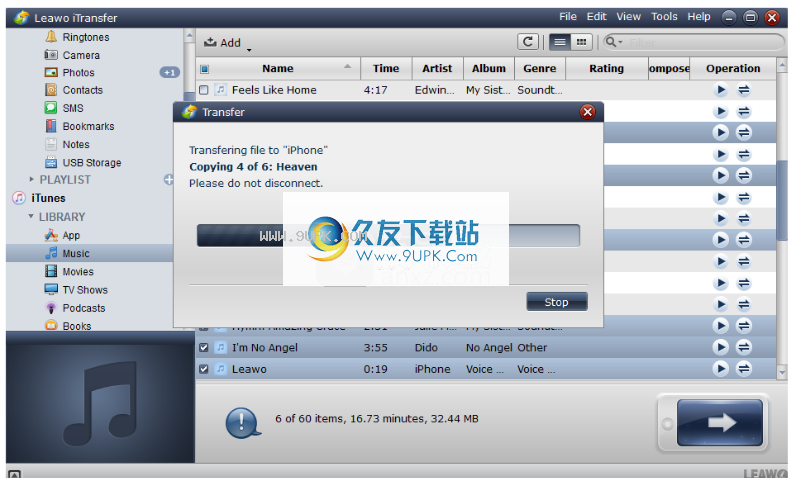
将文件从iPad传输到iPhone
步骤1.将两个设备连接到计算机并运行软件。
ITRANSER将自动检测两个IOS设备并显示iPad和iPhone库。单击iPad的名称,然后在左列中选择iPad库。
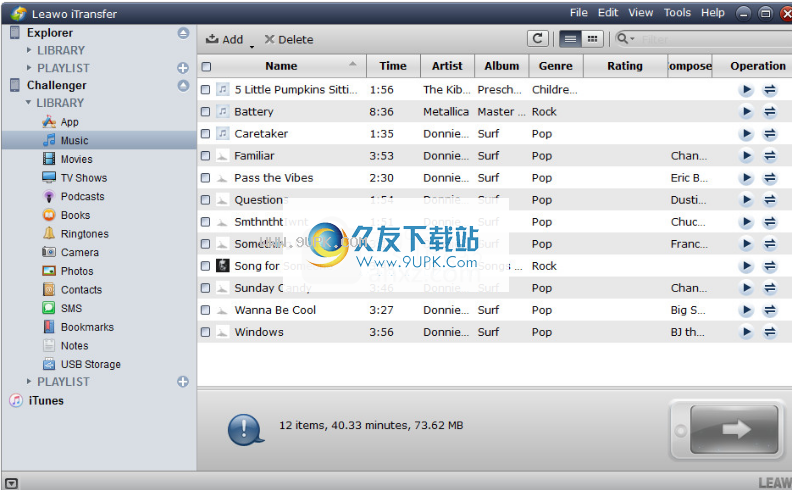
步骤2.选择要传输的文件。
选择名称旁边的方形复选框以选择所有文件,然后单击“传输”按钮。或按住Ctrl / Shift键以选择某些文件,然后右键单击所选文件,然后选择“传输到> iPhone”。
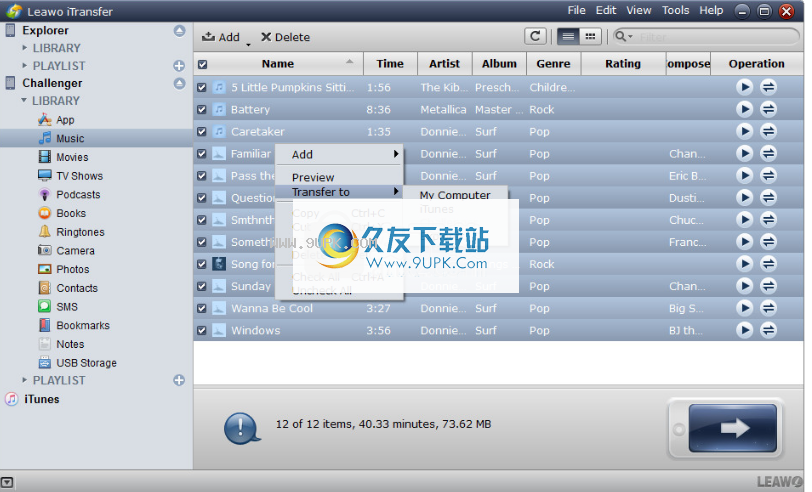
步骤3.设置传输选项并开始传输。
单击“传输”按钮后,将弹出“传输设置”对话框。选择转移到对话框中的列表,然后选择iPhone作为目标。然后单击立即开始将文件从iPad转移到iPhone。
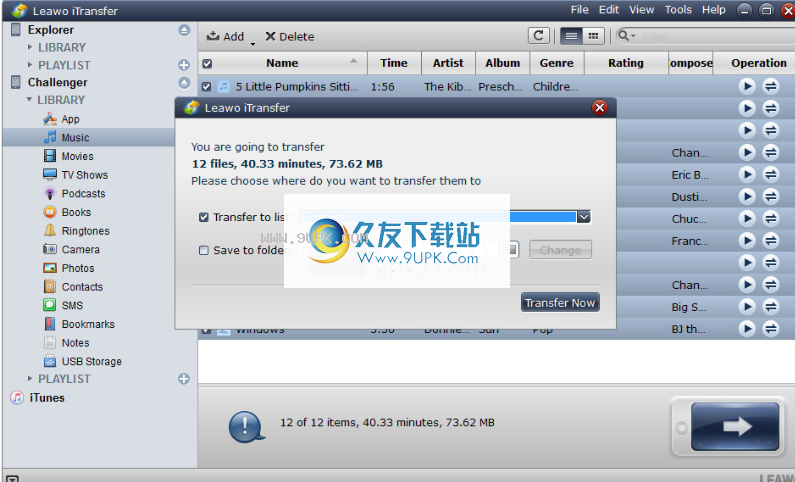
软件特色:
与集成浏览器的清晰接口
Leowo Itransfer是一个实用程序,可帮助您以简单的方式在IDEVICE和计算机之间传输文件。它与您的iPhone,iPad和iPod兼容,需要安装iTunes。
该应用程序显示了一个全面的界面,即使是初学者也可以轻松使用。作为面向刀具的工具,它为您提供内置浏览器,您可以使用它来查看所有新版本的游戏,应用程序,评论和多媒体。
它还推荐了流行的应用,音乐,电影和书籍。这是一个非常好的功能,因为您可以立即将内容直接发送给IDEvice。
检查媒体信息和传输文件
leowo iTransfer主要用于处理音乐和照片,因为它们是最常用的媒体类型。然而,它还可以在显示关于文件的各种信息(例如持续时间,标题和等级)的同时传输电影,电视节目和铃声。
轻松管理IDEVICE内容
除了这些函数之外,该程序还可用于管理内容。您可以从IDEvice预览图像,并在内置媒体播放器中加载轨道以确保正确的文件。它还为您提供了用于文件排序的自动过滤器选项。
完有效的文件传输工具
传输文件是非常简单的任务。您可以打开文件的上下文菜单,然后单击“复制”或“粘贴”,或将它们直接拖到这些位置。
总而言之,leowo iTransfer无疑是一个实用的文件传输应用程序,您可以使用它来管理iPhone,iPod和iPad设备的内容。凭借其直观的界面和整体简单,您可以使用它或高级用户。






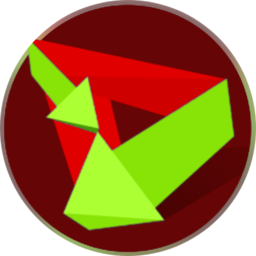



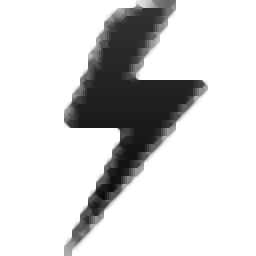


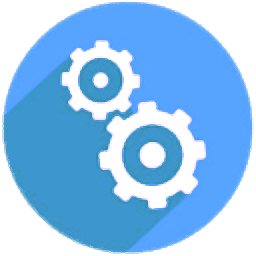
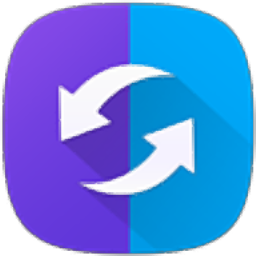



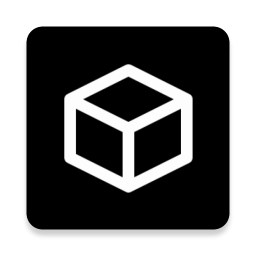
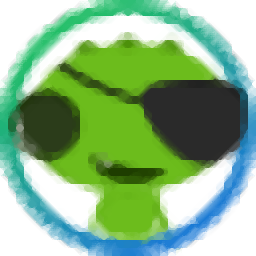
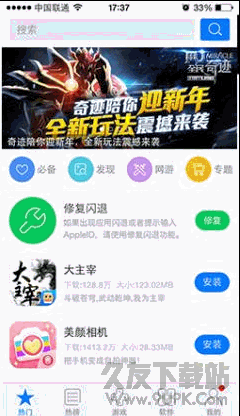

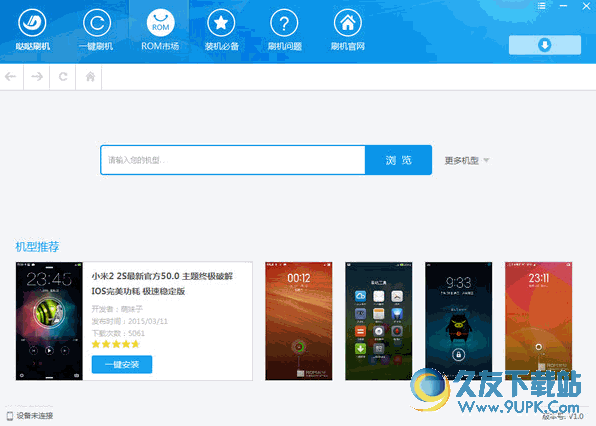

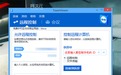
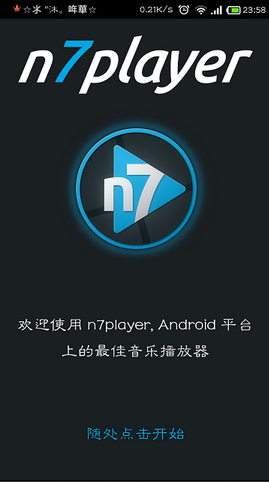
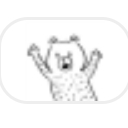
![Slow Motion Video FX专业版[视频慢动作特效软件] v1.0.8 中文安卓版](http://pic.9upk.com/soft/UploadPic/2015-10/2015102110413847766.jpg)
